电脑显示无硬盘
目录
- H1: 电脑显示无硬盘的原因及解决方法
- H2: 什么是“电脑显示无硬盘”?
- H3: 具体表现
- H3: 可能的后果
- H2: 电脑显示无硬盘的常见原因
- H3: 硬盘连接问题
- H3: 硬盘损坏或故障
- H3: 系统设置或软件问题
- H3: BIOS设置问题
- H2: 如何排查硬盘连接问题?
- H3: 检查SATA数据线和电源线
- H3: 检查硬盘是否松动
- H3: 重插硬盘
- H2: 硬盘故障的判断与处理方法
- H3: 硬盘检测工具的使用
- H3: 替换硬盘与数据恢复
- H2: BIOS设置与系统问题的排查
- H3: BIOS是否识别硬盘?
- H3: 操作系统的启动问题
- H2: 其他可能的解决办法
- H3: 恢复出厂设置
- H3: 更新驱动程序
- H2: 预防硬盘故障的建议
- H3: 定期备份数据
- H3: 使用健康监测工具
- H2: 总结与建议
- H2: 常见问题解答(FAQ)
电脑显示无硬盘的原因及解决方法
在使用电脑的过程中,我们有时会遇到“无硬盘”这样的错误提示。这种情况不仅让人焦虑,也可能影响到我们的工作或生活。为什么会出现这种问题呢?我们该如何解决呢?本文将详细分析电脑显示无硬盘的原因,并提供一些有效的解决方案,帮助大家快速恢复正常使用。
什么是“电脑显示无硬盘”?
具体表现 电脑显示“无硬盘”通常意味着操作系统无法识别到硬盘或硬盘无法启动。这种问题有时会直接影响到电脑的启动,导致系统无法加载。
可能的后果 如果无法识别硬盘,除了无法启动系统,可能还会导致存储的数据无法访问。因此,及时解决这个问题非常关键。
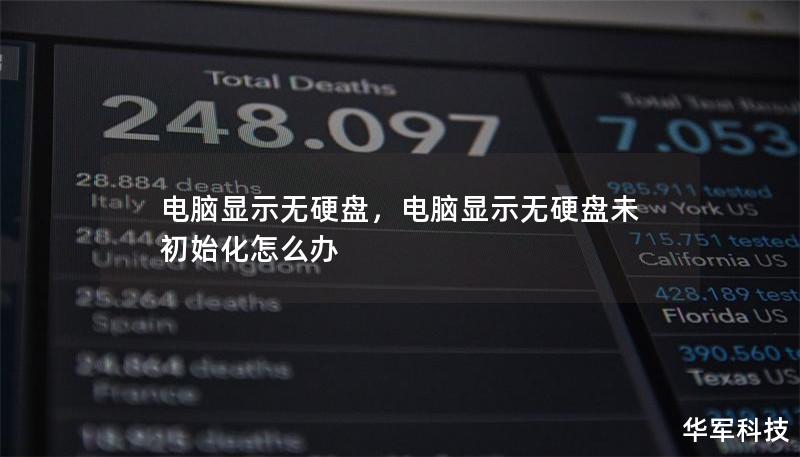
电脑显示无硬盘的常见原因
硬盘连接问题 硬盘未正确连接是导致“无硬盘”错误的常见原因之一。尤其是对于台式机,硬盘数据线或电源线松动的情况较为普遍。
硬盘损坏或故障 硬盘本身出现故障,特别是机械硬盘出现物理损坏,可能导致电脑无法识别硬盘。
系统设置或软件问题 操作系统或硬盘驱动的损坏,也可能导致硬盘无法正常被识别。例如,操作系统文件损坏或硬盘驱动程序问题。
BIOS设置问题 在启动时,BIOS(基本输入输出系统)需要正确识别硬盘。如果BIOS的设置发生了变化,可能会导致电脑无法识别硬盘。
如何排查硬盘连接问题?
检查SATA数据线和电源线 检查硬盘和主板之间的SATA数据线是否正确连接,同时也要检查电源线是否连接稳固。如果线缆松动或接触不良,硬盘将无法正常工作。
检查硬盘是否松动 有时硬盘可能因为长时间使用或者移动电脑时发生了轻微松动。可以关机后打开机箱,检查硬盘是否稳固地安装在硬盘支架上。
重插硬盘 将硬盘重新插拔一下,确保数据线和电源线连接良好,这样能有效排查连接问题。
硬盘故障的判断与处理方法
硬盘检测工具的使用 如果连接没有问题,可以使用一些硬盘检测工具来检测硬盘是否存在故障。例如,CrystalDiskInfo、HD Tune等工具,可以检查硬盘的健康状态以及是否存在坏道。
替换硬盘与数据恢复 如果硬盘检测发现有故障,可以考虑更换硬盘并进行数据恢复。如果硬盘损坏严重,可能需要专业的数据恢复服务来恢复丢失的数据。
BIOS设置与系统问题的排查
BIOS是否识别硬盘? 进入BIOS设置界面,检查系统是否识别到硬盘。如果硬盘没有显示在列表中,可能是硬盘没有正常连接或者硬盘本身出现了问题。
操作系统的启动问题 有时操作系统文件损坏也会导致电脑无法识别硬盘。在这种情况下,可以尝试修复操作系统,或者使用系统恢复工具来修复启动问题。
其他可能的解决办法
恢复出厂设置 如果上述方法都无法解决问题,可以尝试恢复出厂设置。在某些情况下,系统配置文件损坏导致硬盘无法识别,通过恢复出厂设置可以解决问题。
更新驱动程序 确保硬盘的驱动程序是最新版本。有时,过时或不兼容的驱动程序会导致硬盘无法正常工作。你可以去设备管理器中更新驱动程序,或者从硬盘制造商的网站下载最新的驱动程序。
预防硬盘故障的建议
定期备份数据 为了避免因硬盘故障造成数据丢失,建议定期备份重要数据。可以使用外接硬盘或云存储进行备份。
使用健康监测工具 通过定期使用硬盘健康监测工具,可以及时发现硬盘潜在问题,从而提前采取措施避免数据丢失。
总结与建议
出现“电脑显示无硬盘”的问题时,首先不要慌张,按照本文提供的排查步骤逐一检查。硬盘连接问题、硬盘故障、系统设置问题、BIOS配置问题等都可能是原因所在。通过逐步排查和解决,你可以有效恢复电脑的正常使用。为了预防类似问题的发生,记得定期备份数据,并保持硬盘健康监测。
常见问题解答(FAQ)
1. 为什么我的电脑显示“无硬盘”? “无硬盘”通常是硬盘未正确连接或硬盘出现故障导致的。可以检查硬盘连接是否稳固,或使用硬盘检测工具检查硬盘健康状况。
2. 如何检测硬盘是否损坏? 可以使用硬盘检测工具,如CrystalDiskInfo,来查看硬盘的健康状态。如果检测到坏道或其他故障,可能需要更换硬盘。
3. BIOS设置错误会导致“无硬盘”吗? 是的,如果BIOS未能正确识别硬盘,电脑也可能显示“无硬盘”错误。你可以进入BIOS检查硬盘是否被识别,并恢复默认设置。
4. 如果硬盘已经损坏,如何恢复数据? 如果硬盘损坏严重,可以考虑使用专业的数据恢复服务。对于轻微损坏的硬盘,使用数据恢复软件可能能够找回部分数据。
5. 电脑显示无硬盘该怎么修复? 首先检查硬盘连接和电源线是否牢固,尝试重新连接。如果问题仍然存在,可能是硬盘故障或系统问题,建议使用硬盘检测工具进行诊断,并修复操作系统或更换硬盘。










